갤럭시북S에서 프린터 드라이버 설치가 안돼요.
- 날짜 2019-12-03
- 조회수 8,058
갤럭시북S에 탑재된 마이크로소프트 Windows10은 퀄컴 스냅드래곤 모바일 컴퓨트 플랫폼에 최적화되어 있습니다.
하지만 Windows10 버전이 낮을 경우, 일부 프린터 사용을 위해 Windows10 버전 업그레이드나 퀄컴 플랫폼 기반의 프린터 드라이버 재설치가 필요할 수 있습니다.
인쇄가 안될 경우 아래 순서대로 확인해주시기 바랍니다.
Windows10 ver1809(RS5)부터 'Mopria' 지원 프린터를 지원하며,
사용 중인 프린터의 'Mopria' 지원 여부와 Windows10 버전을 확인하신 후 Windows10을 업데이트하여 사용해보시기 바랍니다.
1. 먼저 사용 중인 프린터의 'Mopria' 지원 여부를 확인하세요.
Windows 10 version 1809(RS5)부터 Mopria를 지원하는 프린터가 Microsoft IPP Class Driver 를 통해서 지원이 됩니다. (아래 링크 참고)
☞ (새창) Mopria 인증 프린터로 Windows 10에서 인쇄
※ 일부 프린터의 경우 해당 모델 전용 드라이버에서 지원하던 세부 기능들이 지원되지 않을 수 있습니다.
Mopria를 지원하는 프린터는 PC와 프린터를 Wi-Fi로 연결 시 프린터 사용이 가능합니다.
Mopria 지원 프린터는 아래 링크를 클릭하여 보유하신 프린터 제조사를 선택하면 확인할 수 있습니다.
프린터 모델별 'Mopria' 지원 확인하는 방법
- 1. https://mopria.org/ko/certified-products 사이트에 접속하세요.
- 2. Manufacturer(제조사), Product Type(제품군), Model Name(제품명)을 입력하세요.
- 3. [Search] 선택하여 확인합니다.
※ Mopria Alliance(모프리아 얼라이언스) : Mopria 인증 프린터, 복합기(MFP) 또는 스캐너로 인쇄하거나 스캔 할 수 있는 간단하고 완벽한 방법을 제공하는 표준을 개발합니다. 프린터와 스캐너의 브랜드와 관계없이 쉽게 인쇄하거나 스캔 할 수 있도록 하고 있고 이를 위해 추가 소프트웨어 또는 드라이버를 설치할 필요가 없습니다.
2. Windows10 버전을 확인하신 후 Windows10을 업데이트 하세요.
※ 최신 버전인 Windows10 ver1909(19H2)로 업데이트하면, 별도 절차없이 자동으로 프린터 드라이버가 업데이트됩니다.
Windows10 버전 확인 방법
바탕화면에서 시작 버튼 → 설정 → 시스템 → 정보 → Windows 사양에서 확인합니다.
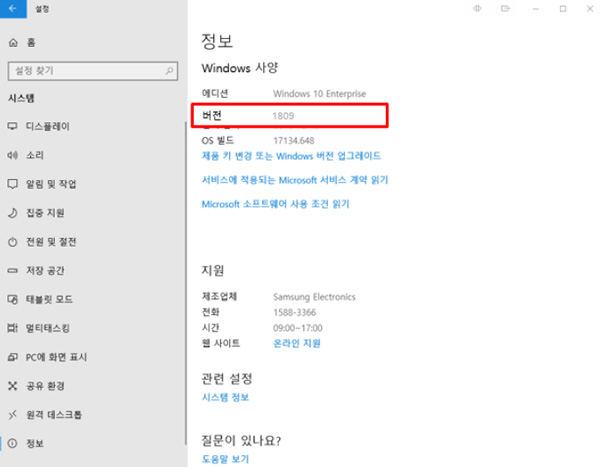
Windows10 버전 업데이트 방법
바탕화면에서 시작 버튼 → 설정 → 업데이트 및 보안 → Windows 업데이트에서 확인합니다.
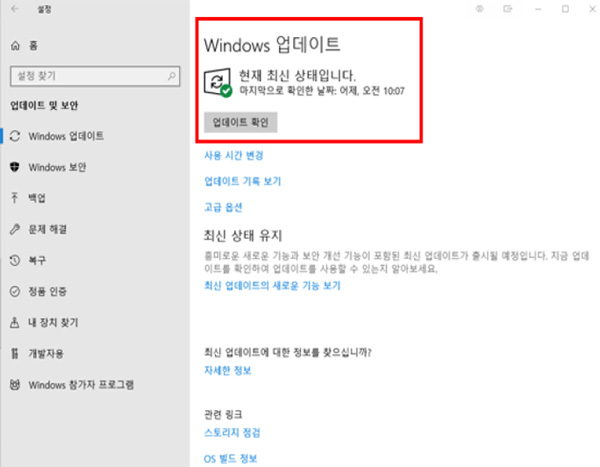
3. 프린터가 ‘Mopria’를 지원 하지 않고, Windows10 최신버전 상태인데 인쇄가 되지 않을 경우
해당 프린터 제조사에 문의해보시길 권유 드립니다.
- 평가해 주신 의견은 콘텐츠 개선을 위한 자료로만 활용됩니다.